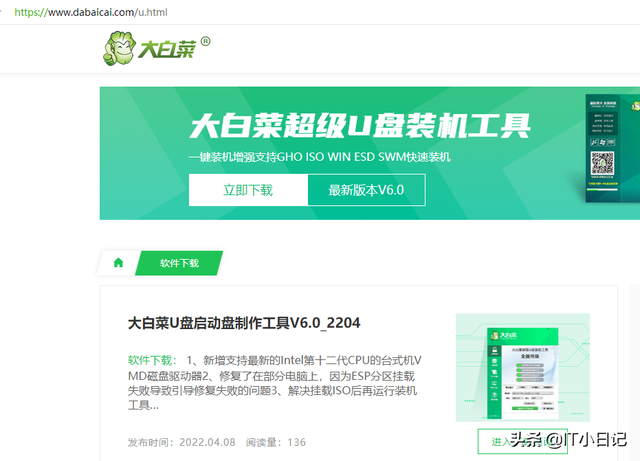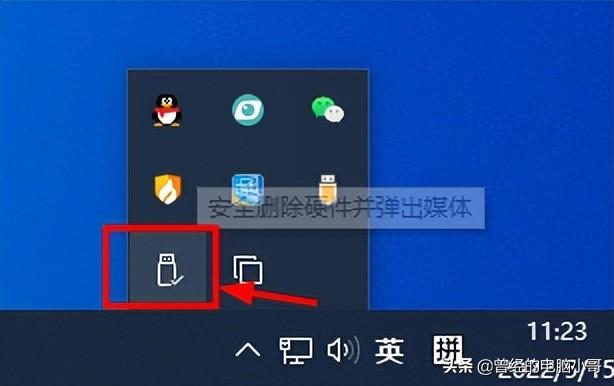哈喽!大家好!
本期开始介绍如何安装WINDOWS系统。

首先是如何制作U盘启动盘
?
需要一些辅助工具来安装计算机系统,
例如,系统最初是用光盘安装的,
现在越来越多的电脑没有光驱,使用U盘是更好的选择,
而且小巧好携带,可以装更多的东西!

现在微软官网也有U盘启动工具,
但是这个工具相对没有那么强大,
所以这里小编还是推荐使用第三方工具。
U盘启动工具,如果百度上一次搜索,会有很多工具,
但是用了这么多工具,发现基本的工具都有自动安装推广软件,
并设置推广主页的行为,
没办法,做工具的人也要吃饭。
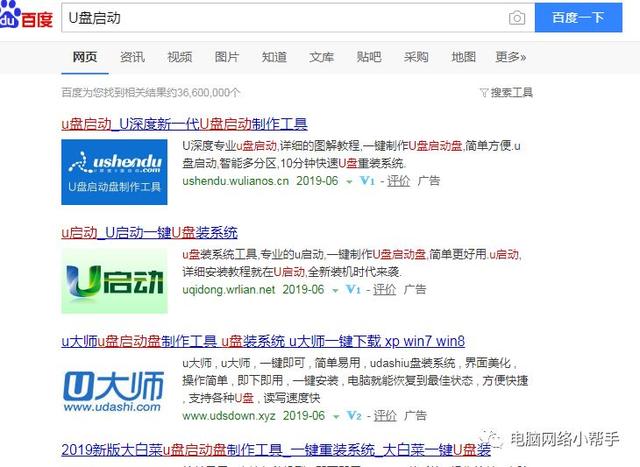
小编一直在用IT天空生产的U盘启动,为数不多的良心U盘启动,
这个网站是一个技术大神的网站,存在多年,工具特别好用!
(以系统封装技术和驱动技术为主的综合性IT站点,
提供完善的系统批量部署解决方案量部署解决方案、易用的离线通用驱动和U盘PE系统。)
这里就以IT演示天空优启通U盘启动工具,
请准备一个8G上述U盘,
金士顿或威刚是最好的品牌。

第一步当然是先下载制作工具!
朋友们可以到IT下载天空网站,
也可以在微信回复启动工具下载!
下载后会得到压缩包,先压缩压缩包,
然后连接U盘,操作EasyU_v3.3主程序
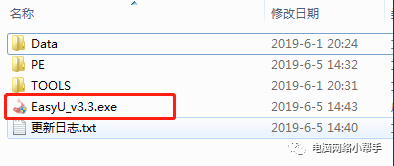
运行后,选择自己的U盘,
若无特殊个性化需求,
直接点新制作即可自动完成制作。
最好不要移动其他选项。
(注:一旦点击新制作,U盘将被格式化,所有U盘数据将被删除。
请不要将数据存储在U盘中!)
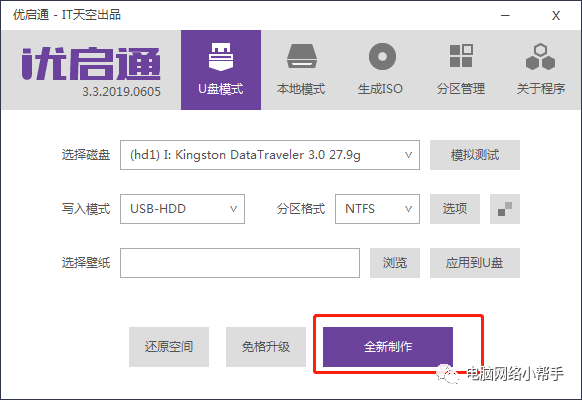
如果要更换启动页面的背景壁纸,或者PE系统壁纸,
可在制作前浏览,更换壁纸,PE下桌面壁纸可点击选项,
找到2003PE和10PE更改。
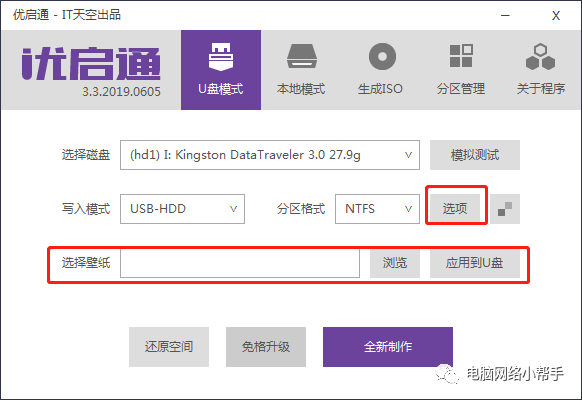
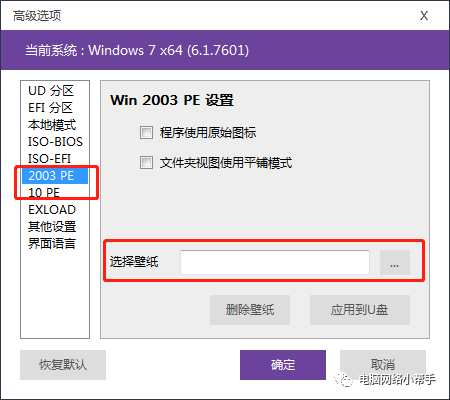
制作完成后,返回程序主界面点击模拟测试,
一般测试BIOS和X64就行了
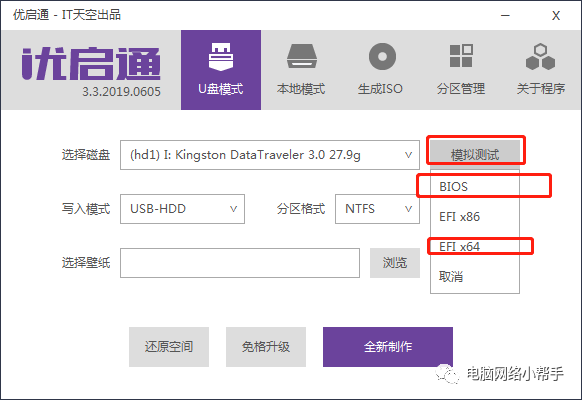
点击BIOS下面的弹出界面证明了成功
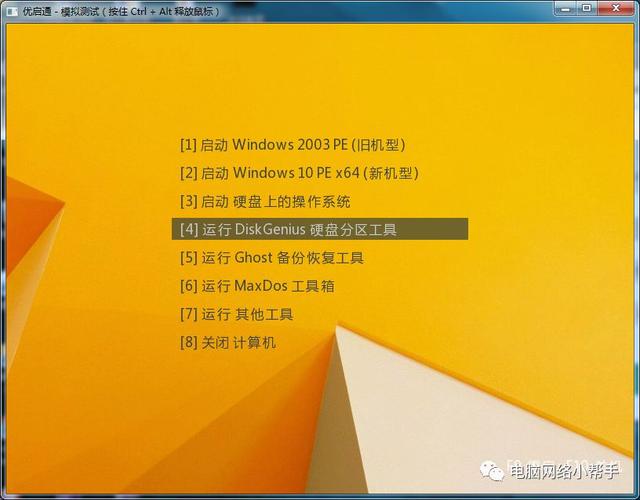
点击EFIX以下界面表明64弹出成功
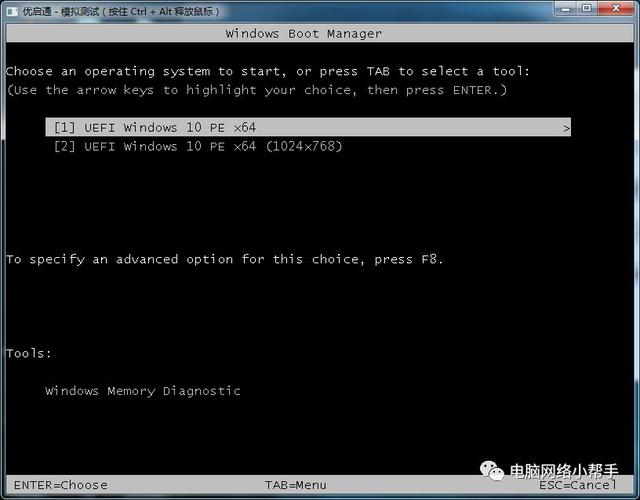
U盘启动到这里就完成了,U还可以安装其他文件,
如果你的U盘启动有问题,对启动没有影响,
在重新制作之前,需要复制U盘中的文件。
我们完成了安装系统的第一步。下一期将解释如何设置计算机启动项,
让U盘作为第一个启动项。
我们完成了安装系统的第一步。下一期将解释如何设置计算机启动项,
让U盘作为第一个启动项。
 本期分享到此结束!关注我,带你多了解电脑网络!
本期分享到此结束!关注我,带你多了解电脑网络!
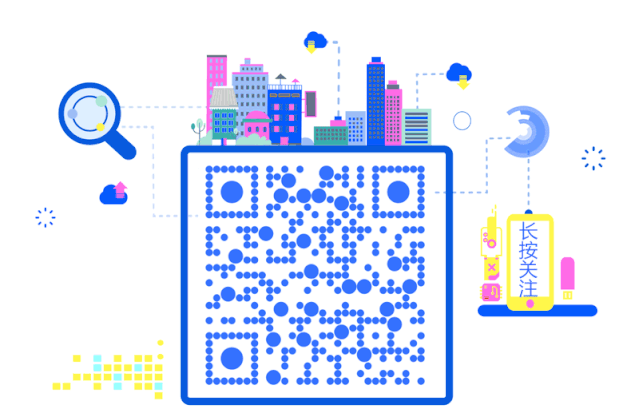 按下面的二维码或者微信微信官方账号搜索电脑网络助手就可以关注我了!
按下面的二维码或者微信微信官方账号搜索电脑网络助手就可以关注我了!